iPhone で iOS 17 のライブボイスメールを使用する方法
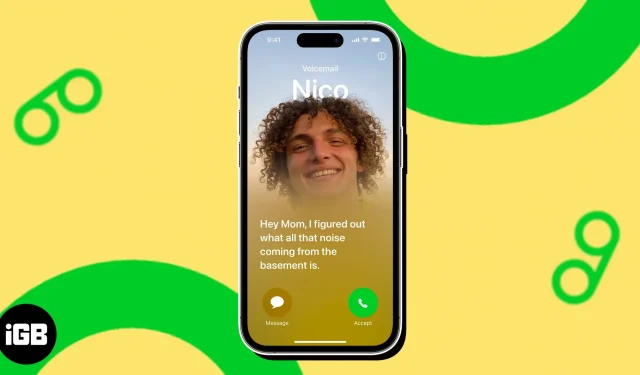
Apple は、WWDC23 で、NameDrop、Live Stickers、StandBy、iOS 17 に含まれる新しい日記アプリなど、いくつかの新機能を発表しました。しかし、これらの新機能に加えて、iOS 17 には、電話アプリの生活の質を向上させる新機能である Live Voicemail が導入されました。
ここでは、2023 年の Apple 最大のイベントに何らかの理由で参加できず、この新機能が実際にどのようなものなのか知りたい場合に備えて、iOS 17 のライブ ボイスメールについて知っておくべきことをすべて説明します。
iOS 17 のライブボイスメールはどのように機能しますか?
ライブ ボイスメールを使用すると、連絡先から送信されているボイスメールを聞きながら、同時にその文字起こしを読むことができます。すぐに話さなければならない内容の場合は、相手が通話中に電話に出ることも、通話を拒否して後でかけ直すこともできます。
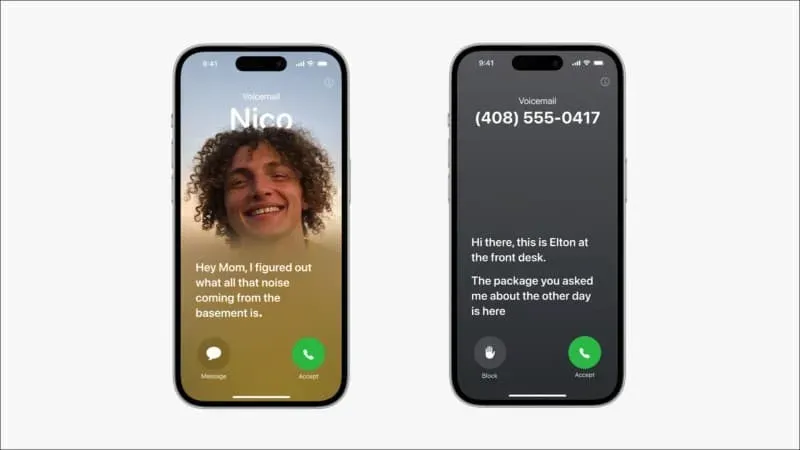
出典: アップル
それとは別に、Apple はまた、未知の番号は呼び出し音を鳴らさずに自動的に Live Voicemail に転送されるとも述べています。あなたがしなければならないのは、不明な発信者を沈黙させることだけです。これを行うには、[設定] → [電話] → [不明な発信者をサイレンス] に切り替えます。
iOS 17 の Live Voicemail は iPhone 上でどのように機能しますか?
Apple は、Live Voicemail は iPhone の Neural Engine を使用してローカルでメッセージを転写することでプライバシーを向上すると主張しています。ニューラル エンジンと呼ばれる強力なチップが iPhone の SoC 内に組み込まれており、画像認識や自然言語処理などの難しいタスクに取り組むことを目的としています。
iPhone のニューラル エンジンは機械学習を利用して、発信者がボイスメールを残し始めるときに発信者の言葉をテキストに変換し、iPhone の通話画面に表示します。
iPhoneライブボイスメールの活用方法
特別なアクションを行う必要はありません。iOS 17のライブボイスメール機能用。iOS 17 では、ライブ ボイスメールがデフォルトでオンになっています。
ただし、意図せずに iPhone をオフにしてしまった場合に iPhone でそれを利用する方法は次のとおりです。
- iPhone で設定アプリを開きます。
- [電話] → [ライブボイスメール]に移動します。
- [ライブ ボイスメール]の横にあるトグルを有効にします。
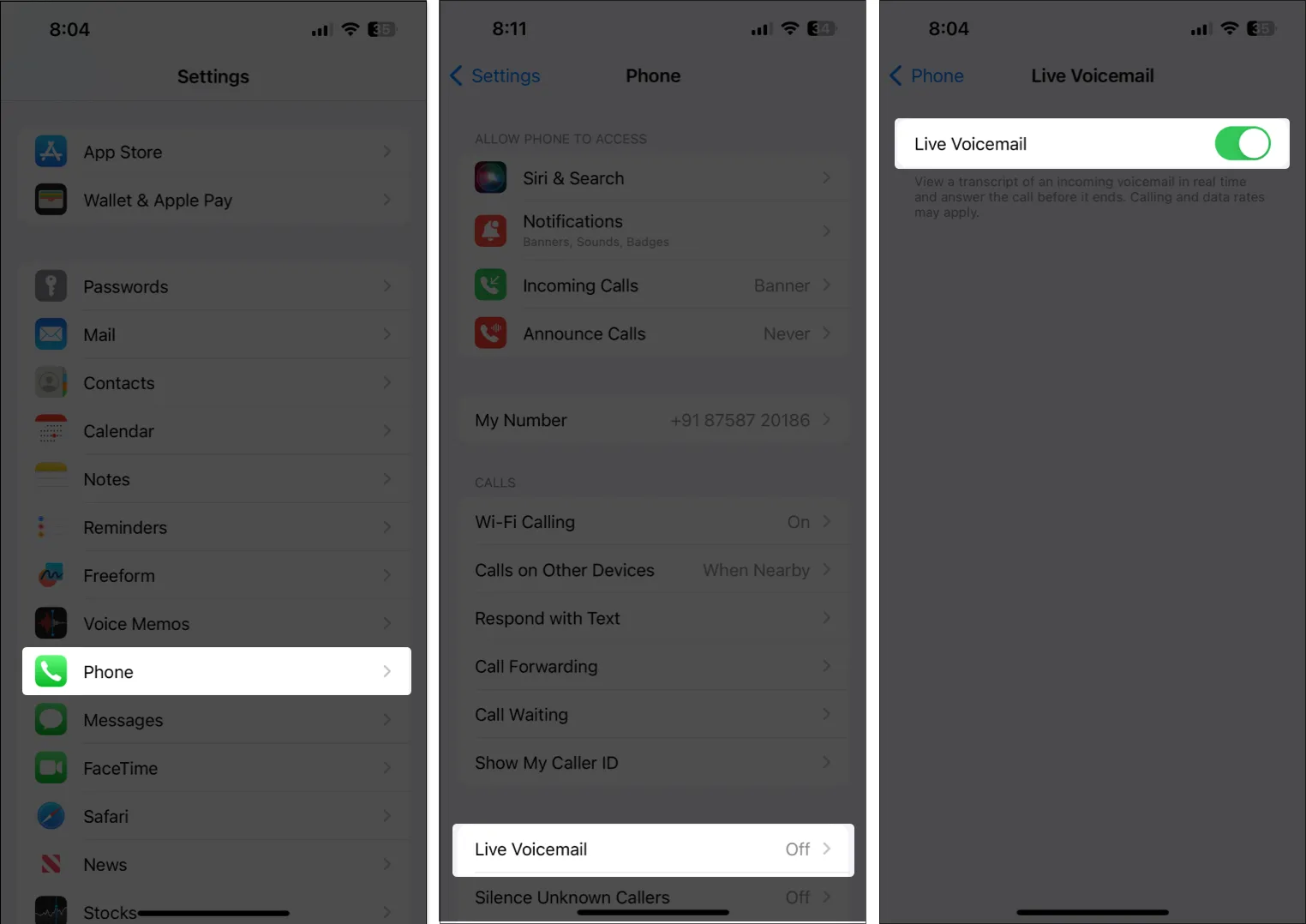
iPhone の通話画面には、発信者がボイスメールを残し始めるたびに、リアルタイムの文字起こしが表示されるようになります。
Live Voicemail を備えている iPhone のバージョンはどれですか?
Apple は Live Voicemail の利用可能性について公式発表を行っていませんが、9 月に iOS 17 を受け取るすべての iPhone モデルがこの機能をサポートすると考えて間違いありません。ただし、お使いの iPhone が iOS 17 と互換性があるかどうかわからない場合は、iOS 17 の新機能とサポートされるデバイスに関する投稿をお読みください。
結論
全体として、iOS 17 の Live Voicemail は、重要な電話をフィルタリングしながら、iPhone にかかってきたすべての電話に応答することなく連絡を取り合うための優れた方法を提供します。したがって、9 月中に iOS 17 でこの機能が一般に利用可能になる場合、ボイスメール エクスペリエンスを向上させる方法を探している場合、Live Voicemail はおそらく試してみる価値があります。



コメントを残す